كيفية إضافة علامة مائية إلى صورك بأبسط الطرق
نشرت: 2021-01-09نرى جميعًا مليارات ومليارات من الصور على الإنترنت كل يوم وأحيانًا تكون الصورة مذهلة جدًا ، فنحن نبحث عن منشئ الصور. الآن ، بصرف النظر عن تفاصيل الصورة المرئية على الصورة ، هناك مصطلحات أخرى تمنعك من استخدام نفس الصورة في مكان آخر دون الاعتماد على منشئ الصورة. هل تريد أيضًا أن يتم اعتمادك للصور التي قمت بإنشائها؟
إذا كانت الإجابة بنعم ، فإن المعلومات أدناه تخصك مباشرةً لأننا هنا سنتحدث عن وضع علامة مائية على الصور. سيكون مفيدًا في الحالات التي تريد فيها معرفة منشئ الصورة للصورة التي استخدمتها للتو أو تريد ببساطة معرفة كيفية وضع علامة مائية على الصور. سيساعدك القيام بذلك أيضًا على إضافة علامات مائية إلى الصور بحيث يمكن اعتماد الشخص المناسب لنفسه. هذا هو السبب في أننا نتحدث هنا عن كيفية إضافة علامة مائية إلى الصور ، ومع ذلك ، السؤال الكبير ، ماذا تقصد بالعلامة المائية؟
اقرأ أيضًا: أفضل أدوات محرر Exif للصور لنظام التشغيل Mac للبحث عنها في عام 2021
ماذا تقصد بالعلامة المائية؟
يحاول كل شخص منا تقريبًا العثور على الصور الأكثر ارتباطًا بمرجعنا وفي بعض الأحيان ، نجد الصور الدقيقة أيضًا ولكن لها نص شفاف أو شكل صورة (في أي مكان على الصورة). وبسبب تلك الصورة أو النص الشفافين ، لا يمكننا استخدامه لأنه لن يبدو جيدًا ورائعًا على الإطلاق. لذا فإن تلك الصورة الشفافة أو تفاصيل النص تسمى علامة مائية تخبرنا عن منشئ الصورة الحقيقي.
وبدون إعطاء رصيد كافٍ للمستخدم ، لا يمكنك استخدام الصورة بأي طريقة ممكنة. لهذا السبب ، سنتعلم هنا كيفية إضافة علامة مائية إلى صورك التي تم إنشاؤها بأبسط الطرق.
كيفية إضافة علامة مائية إلى الصور:
1. كيفية إضافة علامة مائية إلى صورك على Windows
نظرًا لأن نظام التشغيل Windows هو أكثر أنظمة تشغيل الكمبيوتر استخدامًا في العالم ، فسنبدأ بنظام Windows فقط. ولإعطاء كشف صادم ، لست بحاجة إلى مهارات تحرير الصور لإضافة علامة مائية إلى الصور. سيساعدك مجرد الحصول على تطبيق Watermark على إضافة صورة أو علامة مائية نصية على صورك على النحو التالي:
1. ابدأ العملية عن طريق تنزيل تطبيق Watermark وتشغيله على جهاز الكمبيوتر الشخصي الذي يعمل بنظام Windows .
2. اتبع العملية عن طريق استيراد تلك الصور التي ترغب في وضع علامة مائية عليها من خلال التطبيق.

3. بعد إضافة الصورة ، انظر إلى أقصى الجانب الأيمن من الشاشة واضغط على التكوين للاختيار بين نوع العلامة المائية (صورة / نص).
4. انشر نوع العلامة المائية ، وانتقل إلى عملية التعتيم ومستوى المقياس لمطابقة توقعاتك.
5. بعد الانتهاء من كل شيء بما في ذلك موقع العلامة المائية ، انقر فوق مجلد الإخراج لإعطاء موقع نتيجة الأداة (ضمن التكوين).
6. قم بإنهاء عملية إضافة العلامة المائية إلى الصورة عن طريق النقر على Render الذي سيضع العلامة المائية على الصورة. بسيط!!
يمكنك الآن الانتقال بنفسك إلى مجلد النتيجة ومعرفة أن صانع العلامة المائية قد أضاف الشعار المحدد على الصورة بنجاح.
2. كيفية إضافة علامة مائية إلى صورك على نظام macOS
الآن بعد أن نظرنا في طرق إضافة علامة مائية إلى صورك ، دعنا نستكشف نظام macOS أيضًا. مع macOS ، تنضم خطوة إضافية إلى المكان الذي تحتاج فيه إلى المضي قدمًا في العملية اعتمادًا على نوع العلامة المائية (صورة / نص).
على سبيل المثال ، إذا كنت ترغب في إضافة علامة مائية إلى صورك (تنسيق نصي) ، فيمكنك القيام بذلك بسهولة باستخدام التطبيق المدمج. ومع ذلك ، من أجل إضافة علامة مائية على صورك ، تحتاج إلى التبديل إلى متجر التطبيقات والحصول على أداة مجانية لصنع العلامات المائية.
أ. أضف علامة مائية نصية إلى صورك (macOS)
1. انتقل بنفسك إلى الصورة التي ترغب في وضع علامة مائية عليها ( مع معاينة ).
2. في أداة المعاينة ، ابحث عن شريط أدوات التوصيف تحت رأس العرض.
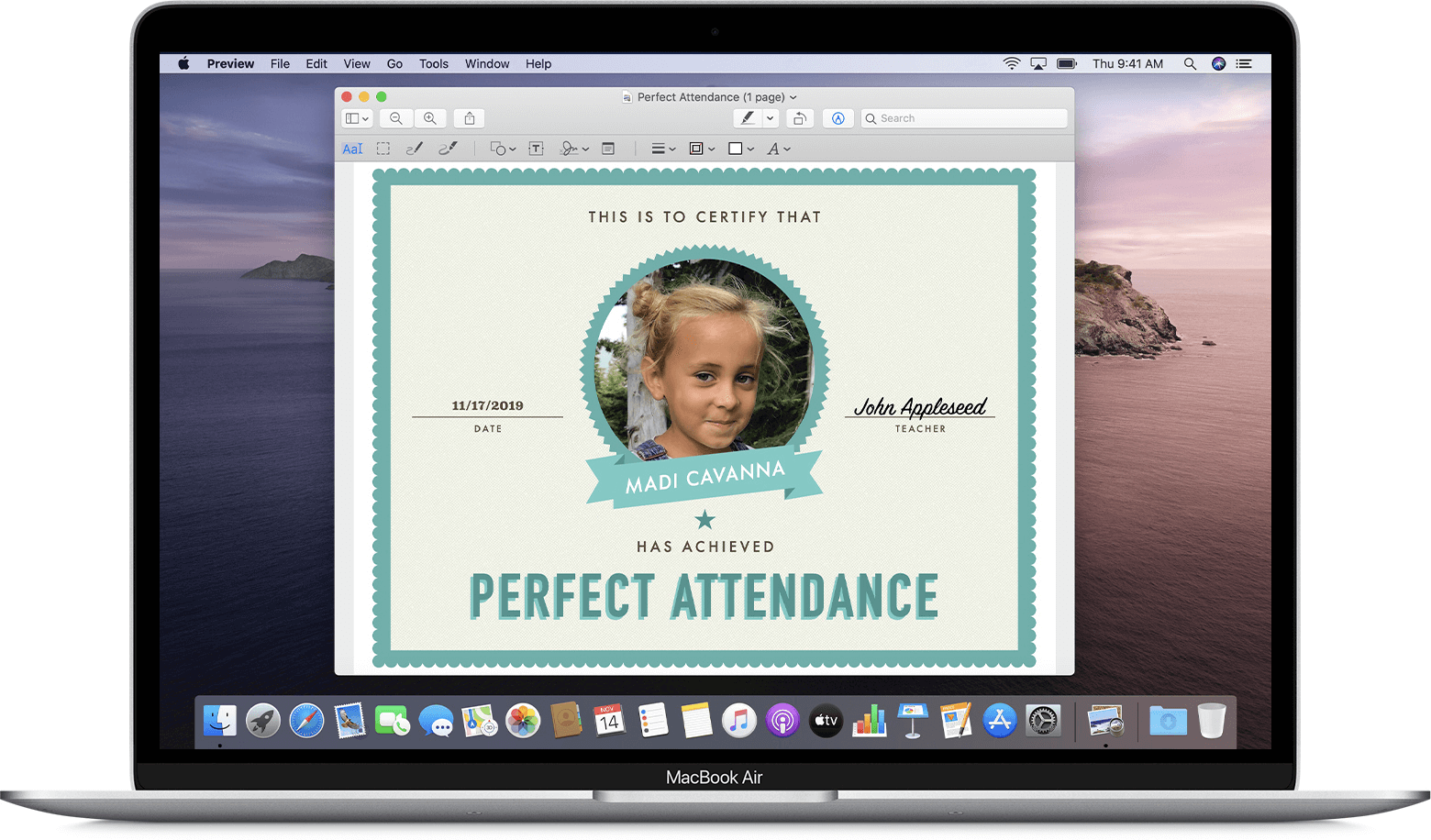
3. أنت الآن بحاجة إلى اختيار رمز / شعار T من القائمة التي ستساعدك على إضافة نص إلى الصورة.
4. هذا هو تلميحك حيث ستكتب في العلامة المائية التي ترغب في إضافتها إلى الصورة.
5. انتقل من خلال عملية التحرير لتعديل نمط خط العلامة المائية وتعيين الموقع.
6. بعد الانتهاء من كل جانب ، انقر فوق "ملف" ثم "حفظ" لوضع الصورة ذات العلامة المائية في مكان معين. بسيط!!
ب. إضافة علامة مائية على صورك (macOS)
1. هنا نحتاج إلى تنزيل تطبيق صانع العلامات المائية ، Resize Master من App Store لأن العلامة المائية للصورة في macOS لا تأتي مع ميزات مدمجة.

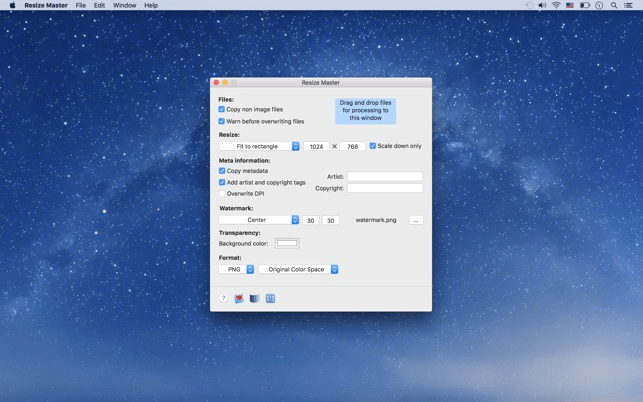
2. العملية الكاملة لإضافة علامة مائية إلى صورتك (macOS) موجودة في لقطة الشاشة أعلاه. كل ما عليك فعله هو تصفح الخيارات خطوة بخطوة واملأ التفاصيل المطلوبة.
3. بالنسبة للمبتدئين ، قم بإلغاء تحديد كل شيء وابدأ باختيار عدم تغيير الحجم من تغيير الحجم
4. الآن ، تحقق من نسخ البيانات الوصفية من القسم التالي وانتقل إلى قسم العلامة المائية وقم بتعيين موقع العلامة المائية (مع إضافة الصورة عن طريق النقر على قائمة النقاط الثلاث). يرجى العلم أن هذه الصورة المضافة ستكون صورة العلامة المائية التي تريد استخدامها على الصورة الفعلية.
5. الآن ، اختر تنسيق النتيجة واسحب وأفلت الصورة التي تريد وضع علامة مائية عليها باستخدام هذه الأداة.
6. إلى الخطوة الأخيرة ، تحتاج إلى تحديد موقع الإخراج بعد الإضافة في الصورة ليتم وضع علامة مائية عليها والنقر على بدء المعالجة. هاهو!!
3. أضف علامة مائية إلى صورك على أجهزة iOS
الآن بعد أن نظرنا في أبسط الطرق لوضع علامة مائية على صورك على نظام تشغيل الكمبيوتر ، من الجيد أن تعرف المزيد عن mobileOS أيضًا. لذلك لنبدأ في التحقق من طرق وضع العلامات المائية على الصور على أجهزة iOS على النحو التالي:
1. على الرغم من وجود العديد من التطبيقات للاختيار من بينها (بما في ذلك عمليات الشراء داخل التطبيق) ، يمكنك أيضًا العثور على تطبيقات مجانية ، مثل eZy Watermark Photos Lite .
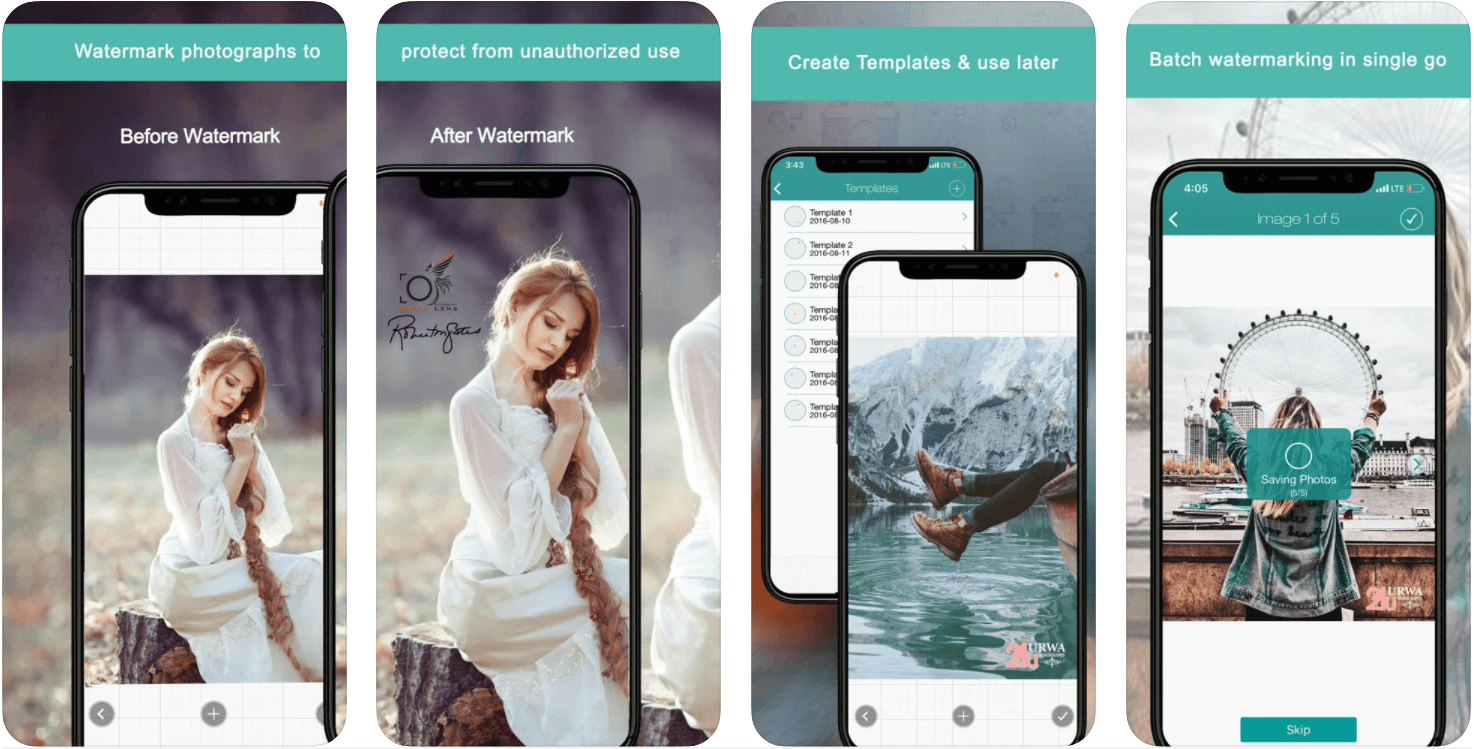
2. قم بتشغيل التطبيق على جهاز iOS الخاص بك واضغط على صورة واحدة وقم بتضييق نطاق الصورة التي سيتم وضع علامة مائية عليها.
3. بعد تحديد الصورة التي تريد وضع علامة مائية عليها ، اختر محتوى العلامة المائية (يرجى العلم أن هناك العديد من الأشياء التي يمكنك الاختيار من بينها).
4. انتقل الآن إلى عملية ضبط إعداد العلامة المائية في المكان المناسب على الصورة.
5. في الخطوة الأخيرة ، تحتاج إلى النقر على أيقونة علامة الاختيار ثم إنهاء عملية العلامة المائية من خلال النقر على خيار المكتبة . هذا هو. انتقل بنفسك إلى تطبيق الصور وتحقق من أن صورتك قد تم وضع علامة مائية عليها بنجاح.
4. أضف علامة مائية إلى صورك على الهواتف الذكية التي تعمل بنظام Android
على غرار أجهزة iOS ، يحتوي متجر Google Play أيضًا على مئات من أدوات صانع العلامات المائية. ومع ذلك ، بدافع الفضول فقط ، يمكنك استخدام إضافة علامة مائية على الصور (تطبيق مجاني تمامًا مع ميزة الشراء داخل التطبيق). لذا ابدأ عملية إضافة علامة مائية إلى صورك ، وقم بتنزيل التطبيق من متجر Play Store وقم بتشغيله.
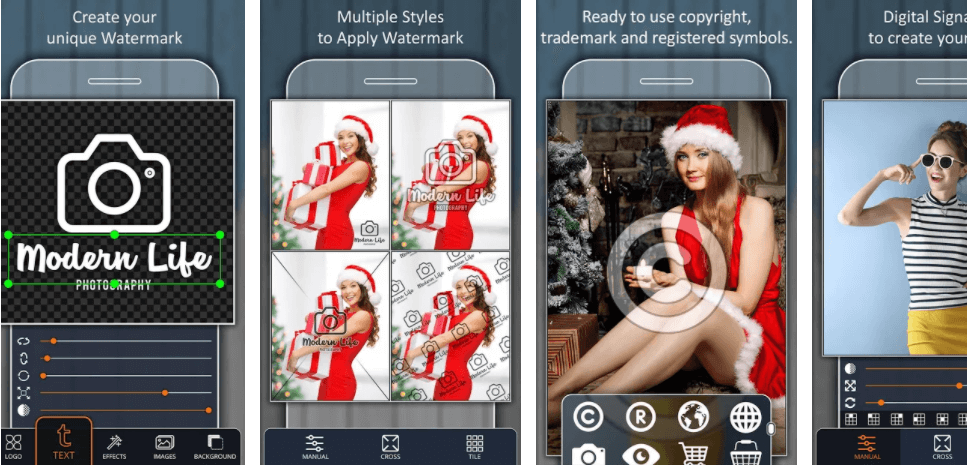
1. بمجرد تشغيل التطبيق بنجاح ، ابحث عن " تطبيق على الصور " واضغط عليه.
2. اتبع العملية باختيار الصورة التي سيتم وضع علامة مائية عليها من مكتبة هاتفك الخلوي.
3. الآن وفقًا لتفضيلاتك ، انقر إما على إنشاء علامة مائية (نوع الرسائل النصية) أو اختر من المعرض (نوع الصورة) للمضي قدمًا.
4. بعد تحديد نوع العلامة المائية ، انتقل مع تدفق ضبط العلامة المائية على الصورة (الموقع ، المقياس ، الحجم ، وكل شيء).
5. قم بإنهاء العملية بالنقر على أيقونة علامة الاختيار ثم خيار حفظ. هذا هو.
إذا كنت قد اتبعت العملية بشكل مخصص ، فستحصل في أي وقت من الأوقات على الصورة ذات العلامة المائية في مكتبة الصور الخاصة بك.
منح صورك عن طريق وضع علامات مائية عليها
في كثير من الأحيان ، نلتقط اللحظات الجميلة عن طريق الخطأ ولا نصدق أنفسنا أننا نقرنا على الصورة. الآن بعد أن حصلت على الصورة ، من الأفضل وضع علامة مائية على النص أو الصورة المفضلة لديك حتى لا يتمكن أي شخص آخر من استخدامها. تعد إضافة العلامة المائية إلى الصور مهمة جدًا للمصورين المحترفين لأن الرصيد يجب ألا ينتقل إلى شخص آخر. لذا استكشف الطرق المذكورة أعلاه لإضافة علامة مائية إلى صورك على جميع المنصات الممكنة المتاحة وابدأ في استخدام صانعي العلامات المائية المذهلين والغني بالميزات.
قراءات موصى بها:
ما هي بيانات EXIF- كيفية عرضها وتحريرها
أفضل محرر صور لنظام التشغيل Mac: مجاني ومدفوع
طرق تحرير الصور في تطبيق الصور لنظام التشغيل Mac
